- Aprire una Carta con un modellatore di ristrutturazione o creare un modellatore di ristrutturazione.
-
Fare clic sulla scheda Inizio
 gruppo Modifica
gruppo Modifica Modellatore
Modellatore Modifica modellatore di ristrutturazione
Modifica modellatore di ristrutturazione .
Le regioni del modellatore di ristrutturazione esistenti verranno evidenziate in blu e verranno visualizzate tre finestre personalizzate per la stazione selezionata all'interno della regione del modellatore di ristrutturazione: vista sezioni trasversale, vista profilo e vista piana. Vedere Informazioni sulle sezioni del modellatore di ristrutturazione per ulteriori informazioni.Nota: Solo le regioni del modellatore con i componenti sezione tipo di ristrutturazione sono disponibili per la selezione. È possibile esaminare i componenti sezione tipo di ristrutturazione qui: Componenti sezione tipo di ottimizzazione di ristrutturazione e pendenza trasversale.
.
Le regioni del modellatore di ristrutturazione esistenti verranno evidenziate in blu e verranno visualizzate tre finestre personalizzate per la stazione selezionata all'interno della regione del modellatore di ristrutturazione: vista sezioni trasversale, vista profilo e vista piana. Vedere Informazioni sulle sezioni del modellatore di ristrutturazione per ulteriori informazioni.Nota: Solo le regioni del modellatore con i componenti sezione tipo di ristrutturazione sono disponibili per la selezione. È possibile esaminare i componenti sezione tipo di ristrutturazione qui: Componenti sezione tipo di ottimizzazione di ristrutturazione e pendenza trasversale. - Fare clic nella finestra della vista di pianta. Vengono visualizzate le opzioni di selezione delle regioni del modellatore.
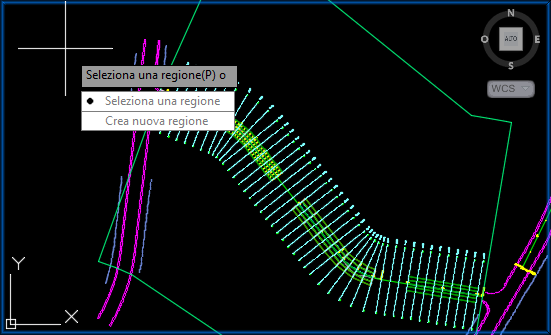
- Selezionare una regione di ristrutturazione esistente nel modellatore o aggiungere una nuova regione di ristrutturazione al modellatore.
Per selezionare una regione di ristrutturazione esistente nel modellatore:
- Fare clic su Seleziona una regione.
- Posizionare il cursore su una regione del modellatore di ristrutturazione esistente.
- La regione del modellatore di ristrutturazione verrà evidenziata in giallo.
- Fare clic per selezionarlo.
Per aggiungere una nuova regione di ristrutturazione al modellatore:- Fare clic su Crea nuova regione.
- Fare clic sul modellatore di ristrutturazione per selezionarlo.
- Passare il cursore sulle aree della linea base del modellatore di ristrutturazione che non hanno una regione e fare clic per specificare una progressiva iniziale.
Nota: È inoltre possibile fare clic su Riempimento nella riga di comando. Quando si fa clic su Riempimento, le posizioni di regione disponibili vengono evidenziate in rosso sulla linea base. Fare clic su una singola posizione di regione per selezionarla per la nuova regione del modellatore di ristrutturazione. Ciò assegnerà automaticamente le progressive iniziale e finale alla nuova regione.
- Spostare il cursore su un'altra progressiva e fare di nuovo clic per specificare la progressiva finale.
Nota: Se si fa clic su Riempimento nella riga di comando, non è necessario specificare le progressive iniziale e finale.
Nota: Viene visualizzata la scheda della barra multifunzione Editor modellatore di ristrutturazione per la regione del modellatore di ristrutturazione selezionata e la tavolozza Parametri di ristrutturazione viene agganciata automaticamente sul lato destro dell'interfaccia utente. È possibile fare clic su Aggiungi una regione nella scheda della barra multifunzione Editor modellatore di ristrutturazione per iniziare nuovamente il flusso di lavoro di creazione di una nuova regione per una nuova regione del modellatore di ristrutturazione. - Modifica dei parametri di ristrutturazione nella tavolozza Parametri di ristrutturazione.
È possibile assegnare input e proprietà di corsia e modificare i parametri di input di ristrutturazione nella tabella delle proprietà.
Fare clic su Parametri di ristrutturazione
 per aprire la tavolozza Parametri di ristrutturazione, se non è visualizzata.
per aprire la tavolozza Parametri di ristrutturazione, se non è visualizzata.
- Dopo aver modificato i parametri di ristrutturazione, fare clic su Applica.
- Utilizzare la scheda della barra multifunzione Editor modellatore di ristrutturazione per spostarsi tra le progressive e rivedere gli attributi per ogni progressiva. È inoltre possibile specificare la progressiva in corrispondenza della quale modificare un parametro.
Per ciascuna progressiva selezionata, è possibile modificare i parametri nella tavolozza Parametri di ristrutturazione. Le modifiche apportate nella tavolozza Parametri di ristrutturazione verranno aggiornate nella regione del modellatore di ristrutturazione selezionata e nella vista sezione trasversale dopo aver fatto clic su Applica.
- Quando si è pronti, fare clic su Gestione di ristrutturazione
 nella scheda della barra multifunzione Editor modellatore di ristrutturazione.
nella scheda della barra multifunzione Editor modellatore di ristrutturazione.
La regione del modellatore di ristrutturazione attualmente selezionata viene assegnata automaticamente a Gestione di ristrutturazione.
Per default, la scheda Rapporto di correzione pendenza trasversale è selezionata in Gestione di ristrutturazione. È inoltre possibile selezionare la scheda Rapporto fresatura e livellamento. Vedere Come generare i rapporti di ristrutturazione per ulteriori informazioni.
- Utilizzare il gruppo Selezione progressiva nella scheda della barra multifunzione Editor modellatore di ristrutturazione per spostarsi tra le progressive nella regione del modellatore di ristrutturazione selezionata e visualizzarle in Gestione di ristrutturazione. È inoltre possibile selezionare le progressive in Gestione di ristrutturazione.
- Utilizzare Gestione di ristrutturazione per apportare le modifiche necessarie alla pendenza accettata per ciascuna progressiva. Le modifiche verranno applicate automaticamente alla regione del modellatore di ristrutturazione selezionata.
- Se lo si desidera, è possibile esportare i rapporti di ristrutturazione. Vedere Come generare i rapporti di ristrutturazione per ulteriori informazioni.
- Alla fine, fare clic su Chiudi nella scheda della barra multifunzione Editor modellatore di ristrutturazione.